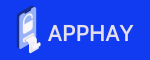Chromebook kém mạnh hơn nhiều so với PC chơi game truyền thống, nhưng có nhiều cách để chơi game trên các máy Chrome OS. Đây là một số tùy chọn của bạn.
Bạn sẽ được tha thứ vì nghĩ rằng Chromebook của bạn không thể xử lý sự khắc nghiệt của việc chơi game trên PC.
Xét cho cùng, nó là một thiết bị nhẹ và kém hiệu quả được sử dụng chủ yếu cho các tác vụ dựa trên trình duyệt.
Một thiết bị chạy Chrome OS sẽ không thể hỗ trợ các tiêu đề AAA mới nhất ở cài đặt cao, nhưng nó có thể phát khá nhiều. Bí quyết là tìm các trò chơi phù hợp để chơi. Hãy cùng Apphay khám phá ngay và luôn nhé
Chơi trò chơi thân thiện với web trong trình duyệt của bạn
Hãy nhớ lại một ngày, khi bạn cảm thấy buồn chán và bạn kéo Tetris (Mở trong cửa sổ mới) trong trình duyệt của mình để giết thời gian?
Các trò chơi trong trình duyệt vẫn còn tồn tại và chúng ta đã trải qua một chặng đường dài kể từ khi Elf Bowling (Mở trong cửa sổ mới). Ngày nay, máy tính đủ mạnh để chạy nhiều trò chơi cổ điển ngay trong cửa sổ trình duyệt.
Kho lưu trữ Internet (Mở trong cửa sổ mới) có một bộ sưu tập lớn các phần mềm cũ, phần lớn trong số đó bạn có thể chạy trực tuyến, từ các trò chơi console cũ (Mở trong cửa sổ mới) đến các trò chơi DOS thời thơ ấu của bạn (Mở trong một cửa sổ mới). Hiệu suất kém hơn lý tưởng đối với một số người trong số họ, vì vậy bạn sẽ phải tìm kiếm xung quanh và xem cái nào thực sự có thể chơi được, nhưng thật đáng chú ý là những gì trang web đã đạt được từ quan điểm bảo tồn lịch sử.
Nếu bạn muốn chơi các trò chơi DOS cũ đó với hiệu suất được cải thiện, có một số trang web khác có thể mô phỏng chúng tốt hơn. DOS Zone (Mở trong cửa sổ mới) có nhiều lựa chọn trò chơi được tích hợp sẵn, bao gồm Doom (Mở trong cửa sổ mới) và Wolfenstein (Mở trong cửa sổ mới), nhưng nhiều trong số chúng là phiên bản phần mềm chia sẻ hạn chế, vì vậy bạn không thể chơi qua toàn bộ sự việc.
Mặt khác, NaclBox (Mở trong cửa sổ mới) cho phép bạn tải các trò chơi DOS của riêng mình lên trình mô phỏng trong trình duyệt của nó, cho phép bạn chơi phiên bản đầy đủ của bất kỳ trò chơi nào bạn muốn (và thậm chí lưu tiến trình của bạn để dùng sau) .
Vì vậy, hãy bắn một số Techbots trong Duke Nukem (Mở trong cửa sổ mới) hoặc gây say tàu xe với Descent (Mở trong cửa sổ mới), không cần hệ điều hành bổ sung.
Một số trò chơi cổ điển thậm chí có thể có các trang web riêng dành riêng cho mô phỏng trong trình duyệt, chẳng hạn như QuakeJS (Mở trong cửa sổ mới). Nếu có một trò chơi cụ thể mà bạn muốn chơi, hãy tìm kiếm xung quanh và xem liệu ai đó đã xây dựng trình giả lập trực tuyến cho trò chơi đó hay không — bạn có thể ngạc nhiên với những gì mình tìm thấy.
Tải trò chơi Android từ Cửa hàng Play
Bật Cửa hàng Play trên Chromebook của bạn bằng cách nhấp vào đồng hồ ở góc dưới bên phải và chọn bánh răng Cài đặt. Cuộn xuống Cửa hàng Google Play và nhấp vào Bật để cài đặt ứng dụng và trò chơi từ Google Play.
Nếu Chromebook của bạn có màn hình cảm ứng, hầu hết các trò chơi sẽ chơi tốt. Nhưng nếu bạn chỉ có bàn phím và chuột, bạn sẽ muốn tìm kiếm các trò chơi hoạt động tốt với sơ đồ điều khiển đó.
Các tựa game như Asphalt 8 (Mở trong cửa sổ mới), Vainglory (Mở trong cửa sổ mới) và Baldur’s Gate (Mở trong cửa sổ mới) hỗ trợ điều khiển bàn phím.
Những người khác có thể hoạt động với gamepad, như Oceanhorn (Mở trong cửa sổ mới) hoặc Grand Theft Auto: San Andreas (Mở trong cửa sổ mới).
Và nhiều trò chơi hoạt động hoàn toàn tốt với cảm ứng mô phỏng chuột, bao gồm Project Highrise (Mở trong cửa sổ mới) và Rol (Mở trong cửa sổ mới) lerCoaster Tycoon Classic.
➤ Link AppStore tại đây
Phát triển tất cả với Steam trên Linux
Nếu không hài lòng với các ứng dụng di động hoặc mô phỏng trực tuyến, bạn có thể tận dụng hệ thống Linux cơ bản của Chrome OS và chạy các trò chơi máy tính để bàn thực tế, trung thực.
Bạn sẽ vẫn bị giới hạn bởi phần cứng của Chromebook và các trò chơi có hỗ trợ Linux, nhưng đó là một cái gì đó.
(Một số trò chơi chỉ dành cho Windows có thể chơi được thông qua WINE (Mở trong cửa sổ mới), mặc dù điều đó hơi nằm ngoài phạm vi của hướng dẫn này.)
Nếu bạn chưa chơi, hãy xem hướng dẫn cài đặt Linux trên Chromebook của chúng tôi để nhận cài đặt. Nếu bạn đang sử dụng Crouton hoặc Linux khởi động kép, thì bạn chỉ có thể mở một Terminal và chạy:
Nếu bạn đang sử dụng hỗ trợ Linux tích hợp sẵn của Chrome OS (Mở trong cửa sổ mới), còn được gọi là Crostini, hãy nhấp vào đồng hồ ở góc dưới cùng bên phải và nhấp vào bánh răng Cài đặt. Mở Nâng cao> Nhà phát triển rồi nhấp vào Bật bên cạnh Môi trường phát triển Linux (Beta).
Nhấp vào nút Cài đặt trong cửa sổ tiếp theo, sau đó nhập tên người dùng và quản lý bộ nhớ trong của bạn và cung cấp cho Linux đủ dung lượng lưu trữ cho các trò chơi bạn muốn chơi.
Đừng bỏ qua

Tags:
Ứng dụng